Fernbedienungsgeräte-Registerkarte
-
Um die Fernbedienungsgeräte-Registerkarte zu öffnen, wählen Sie .
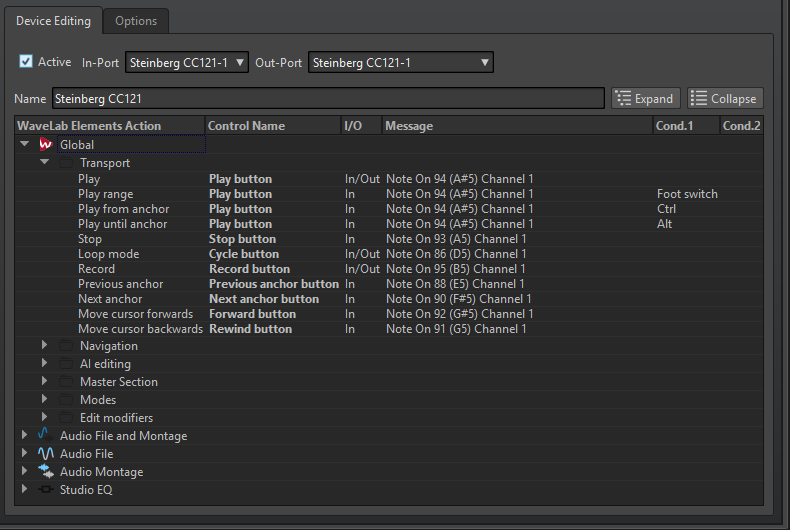
Gerätebearbeitung-Registerkarte
Auf dieser Registerkarte können Sie einen MIDI-Controller auswählen und die Control-Map anzeigen.
- Active
-
Aktiviert das ausgewählte Gerät und scannt die MIDI-Anschlüsse.
- Eingang/Ausgang
-
Wählen Sie die zu verwendenden MIDI-Eingangs-/Ausgangsanschlüsse des Geräts aus.
- Name
-
Hier können Sie einen Map-Namen eingeben.
- Erweitern/Einklappen
-
Erweitert die Ordnerstruktur der Control-Map bzw. klappt sie ein.
- WaveLab Elements-Aktionsliste
-
Diese Ordnerstruktur listet die Parameter auf, die Sie steuern können. Der obere Ordner repräsentiert Kontexte. Die zugehörigen Parameter können nur gesteuert werden, wenn der Kontext aktiv ist, also z. B., wenn eine Audiodatei aktiv ist.
Ein Fernbedienungsgerät kann in mehreren Kontexten verwendet werden, wenn diese exklusiv sind. Dies gilt z. B. für Parameter, die für eine aktive Audiodatei oder eine aktive Audiomontage verwendet werden können.
Der Global-Ordner enthält die Parameter, die immer gesteuert werden können.
Optionen-Registerkarte
- Mausrad emulieren
-
Wenn diese Option aktiviert ist, wird der AI-Drehregler von Steinberg-Controllern in der Benutzeroberfläche von WaveLab Elements wie ein Mausrad behandelt (ausgenommen bei PlugIns).
- Ausgewähltes Wertefeld bearbeiten
-
Wenn diese Option aktiviert ist, können Sie mit dem AI-Drehregler von Steinberg-Controllern das aktive Wertefeld bearbeiten, das Sie in vielen Fenstern und Dialogen von WaveLab Elements finden.